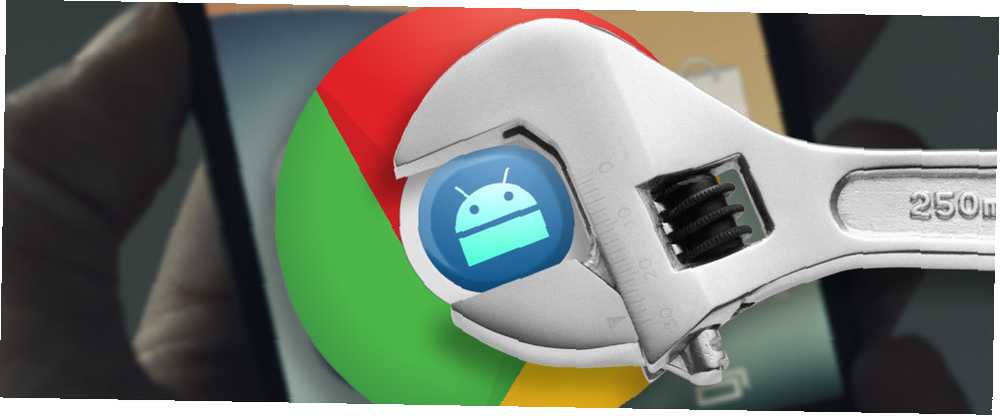
Owen Little
0
4537
941
Většina zařízení Android je předinstalovaná s prohlížečem Google Chrome. Je to také dobrá věc, protože Chrome je nejrychlejší prohlížeč Android Co je nejrychlejší prohlížeč Android? 7 nejlepších hodnocených aplikací Jaký je nejrychlejší prohlížeč Android? 7 nejlepších hodnocených aplikací S tolika dostupnými prohlížeči Android, které jsou nejrychlejší? Zde jsou nejlepší aplikace prohlížeče pro Android. a vlastní karty z něj udělají lehký prohlížeč Takto Google opravuje problémy s pamětí Chrome a vyřazuje karty Takto Google opravuje problémy s pamětí Chrome a vyřazuje karty Google Chrome je tak pomalý a nepříjemný. Že jo? Google nyní zavádí hlavní změny v prohlížeči, které opravují problémy s pamětí a aktivně zahodí nepoužívané karty. pro otevírání odkazů z aplikací třetích stran.
Na rozdíl od svého stolního protějšku mobilní Chrome nemá rozšíření, aby bylo lepší, než jaké je. Byli byste však překvapeni, když zjistíte, že existuje spousta vestavěných funkcí, které ji již mohou vylepšit.
Změňte písmo na požadovanou velikost
Každý zrak je jiný. Internet je do značné míry o čtení textu a chcete jasný, čitelný zážitek. Chrome má nastavení, které vám umožní nastavit, jak velké bude písmo na kterékoli webové stránce vypadat, takže ho budete moci vždy přečíst, aniž byste si namáhali oči.
Jít do Jídelní lístek > Nastavení > Přístupnost, kde to najdete Škálování textu volba:
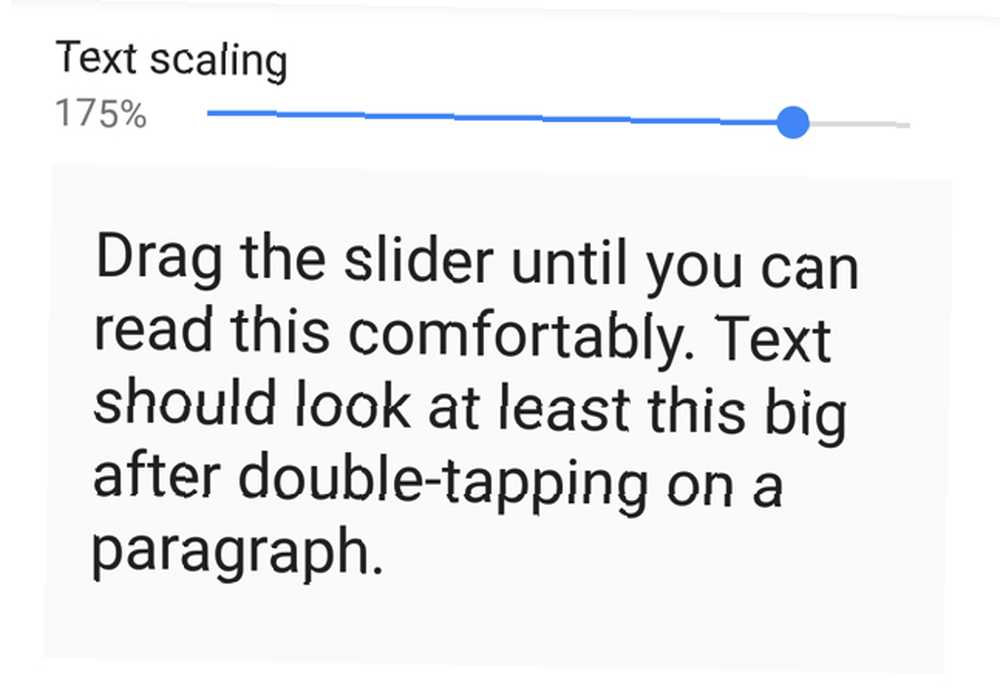
Jak je uvedeno v pokynech, stačí přetáhnout jezdec tak, aby byl text tak velký, jak chcete. Chrome nyní toto nastavení použije na všech webech, čímž zvětšuje jejich text, takže je pro vaše oči vhodný. Je to ještě další způsob, jak usnadnit telefonům Android starším větším ikonám a klávesnicím pro telefonní mámu, kterou by rád: Android může učinit staršího technika důvtipnější Větší ikonám a klávesnicím pro telefonní mámu ráda: Android může staršímu uživateli důvěřovat nová technologie se často cítí zastrašena. Zejména chytré telefony se mezi generacemi na Facebooku nedočkaly. A z dobrého důvodu: Drobné obrazovky a klávesnice se zdají být navrženy pro návykové… .
Povolit přiblížení kdekoli
Mnoho mobilních webů deaktivuje možnost přiblížení, zejména u obrázků. Občas to může být trochu nepříjemné. Pokud to dokážete na ploše, proč ne na mobil? Jedno skryté nastavení to také umožňuje.
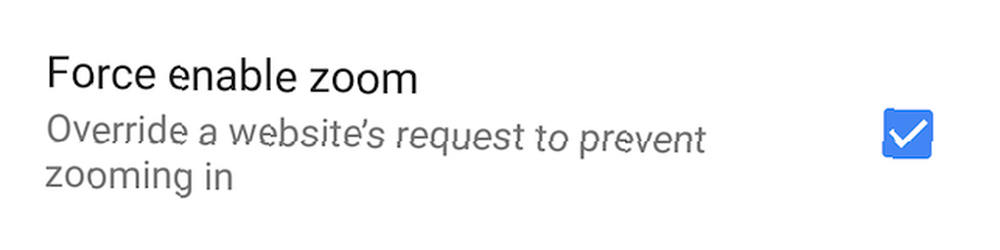
Jít do Jídelní lístek > Nastavení > Přístupnost a zaškrtněte políčko vedle Vynutit povolení zoomu.
Nyní můžete zvětšovat jakoukoli stránku, kterou si prohlížíte, ať už to ve své podstatě podporuje nebo ne. Stejně jako u všech chytrých telefonů můžete k přiblížení a oddálení použít jednoduché gesto sevření dvěma prsty.
Zrychlete Chrome, snižte data
Jeden z mnoha způsobů, jak snížit využití dat v systému Android 4 způsoby, jak snížit využití mobilního datového připojení k internetu pomocí aplikací Android 4 způsoby, jak snížit využití mobilního datového připojení v Internetu se systémem Android Apps Můžete snížit využití mobilního datového připojení, aniž byste na zařízení Android něco jiného dělali. - použijte tyto aplikace! je díky technologii vestavěného prohlížeče Chrome. Mnozí však nevědí, že tato funkce také zrychluje procházení Internetu.
Jít do Jídelní lístek > Nastavení > Spořič dat a zapněte spínač.
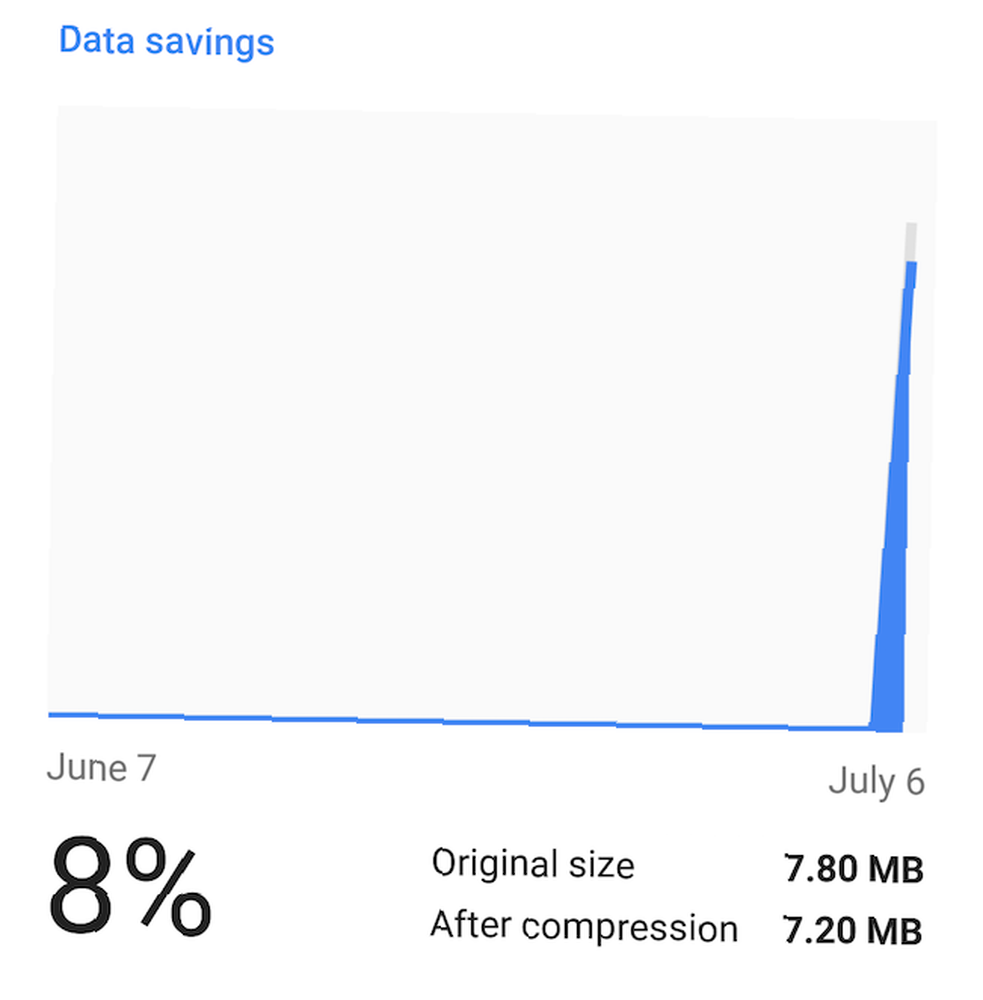
Tato technologie v podstatě umisťuje server Google mezi web, ke kterému přistupujete, a zařízením Android. Stránky tedy odesílají svá data na server Google, kde je Google drtí a poté je odešle do vašeho telefonu. Je to všechno okamžité a ve skutečnosti rychlejší.
Uvidíte, že komprese dat společnosti Google umožňuje inteligentní výběr, jako je převod všech obrázků do formátu souboru WebP, který je lehčí než ostatní. Představujeme webový server Google, rychlejší webovou alternativu k JPEG Představujeme webový server Google, rychlejší webovou alternativu k formátu JPEG Google to přijal zrychlete web. . Minimalizuje také zdroje, které stránka potřebuje, například Javascript nebo CSS, a eliminuje některé špatné kódování, aby byla stránka efektivnější. Zde je úplné vysvětlení dalších podrobností. Konečným výsledkem je, že se stránka načte rychleji a zároveň uloží data.
Rychlé vyhledávání pomocí vestavěného podokna vyhledávání
Když něco čtete na webu a narazíte na slovo nebo frázi, kterou nevíte, co děláte? Vyberte a zkopírujte, otevřete novou kartu, vložte ji, hledejte, podívejte se na výsledek, přejděte zpět k článku. Nebo to možná vyhledáte ve slovníku aplikace Merriam-Webster. Merriam Webster: Vynikající slovník zdarma pro offline použití Merriam Webster: Vynikající slovník zdarma pro offline použití Naše telefony obsahují nejrůznější užitečné aplikace a jeden z nejlepších referenčních nástrojů můžete mít, je slovník. Zde je důvod, proč si aplikace Webster ve vašem zařízení zaslouží místo. . Chrome se pokouší tento proces zkrátit “Dotkněte se pro vyhledávání”.
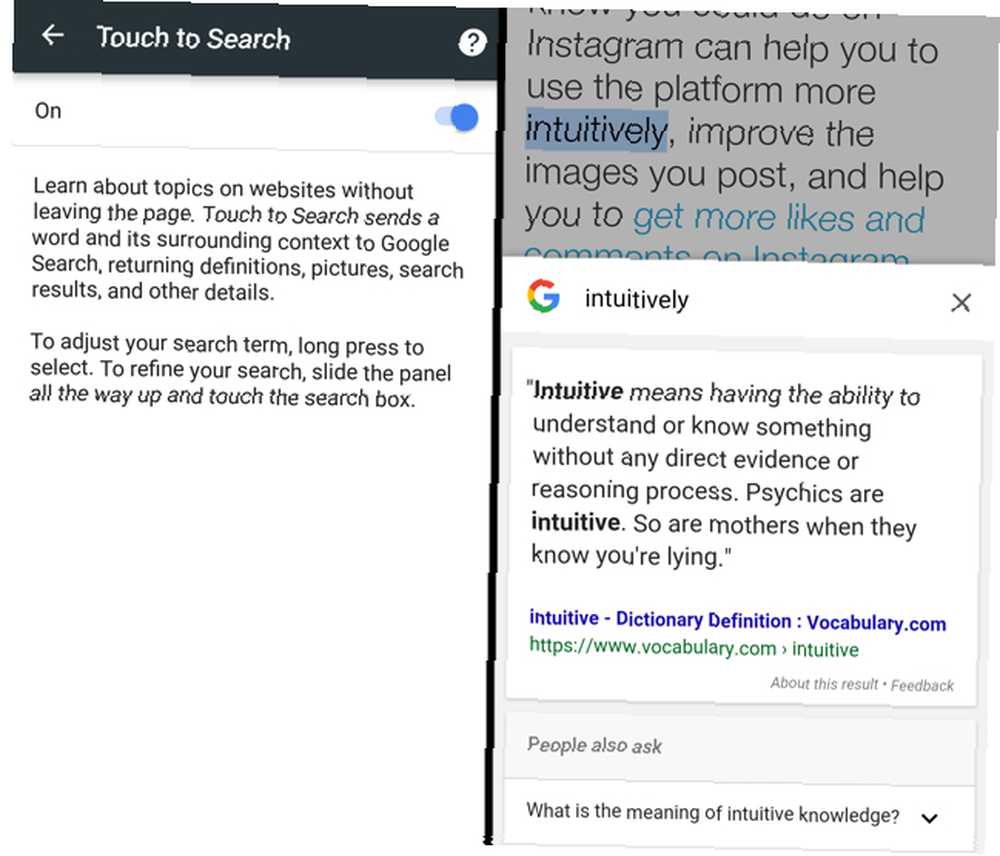
Pomocí této funkce můžete klepnout na libovolné slovo a Google je okamžitě vyhledá. Toto vyhledávání zobrazuje malý pruh v dolní části stránky. Přetažením lišty do poloviny zobrazíte výsledky, což obvykle stačí, pokud chcete zkontrolovat definici nebo zobrazit fotografii daného výrazu. Můžete procházet v tomto malém podokně nebo dokonce zvětšit panel, pokud chcete, ale to je pravděpodobně více, než potřebujete. Pro rychlé vyhledávání je Touch to Search perfektní.
Chcete-li ji povolit, přejděte na Jídelní lístek > Nastavení > Soukromí > Dotkněte se pro vyhledávání a zapněte ji.
Posunutím adresního řádku přepnete karty
To je jeden z těch triků, o kterých překvapivý počet lidí neví, ale jsou potěšeni, když to vidí v akci. Bude to revoluce v tom, jak používáte Chrome.
Řekněme, že máte otevřených několik karet a chcete přejít na předchozí. Normálně byste stiskli tlačítko záložek, listovali mezi nimi a ťukli na pravou kartu. Chrome má místo toho vestavěnou podporu gesta pro přímé procházení karet.
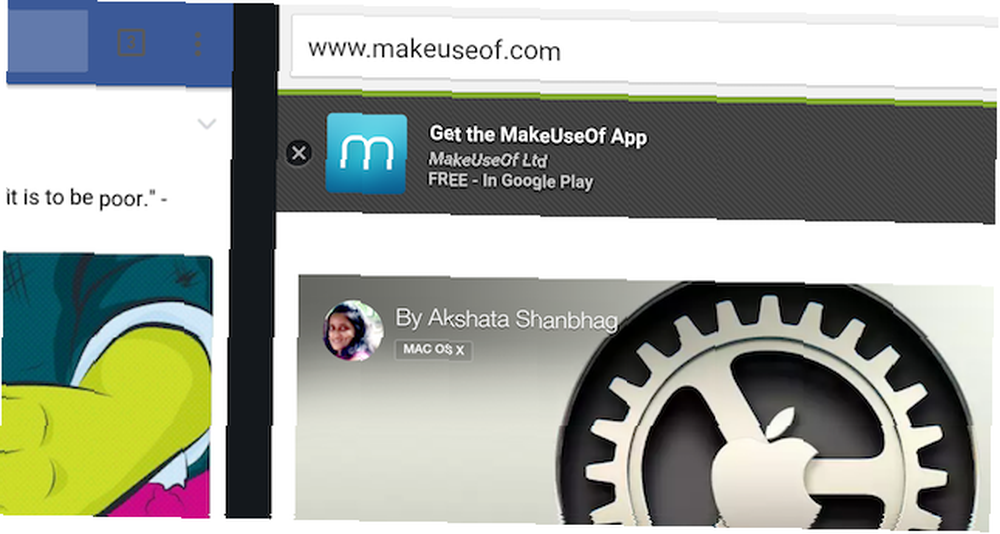
Když se díváte na jakoukoli stránku a chcete přejít na předchozí kartu, stačí přejet prstem přímo do adresního řádku. Chcete-li přejít na další kartu, přejeďte prstem doleva z adresního řádku.
Je to nejjednodušší trik, ale má obrovský dopad na to, jak chodíte při každodenním prohlížení v prohlížeči Chrome.
Snížit kohoutky menu
Stejně jako výše uvedený trik gesta, můžete také snížit počet klepnutí při otevírání nové karty nebo anonymní karty (což je užitečné pro více než jen porno). 4 Použití pro procházení v režimu ochrany soukromí (to není porno) 4 Používá se pro prohlížení v režimu ochrany soukromí (to není porno). Opět je to malý trik, ale čím více jej používáte, tím rychleji se dostanete k plnění úkolů s prohlížečem Chrome. Představte si tato gesta jako ekvivalent znalosti klávesových zkratek na ploše.
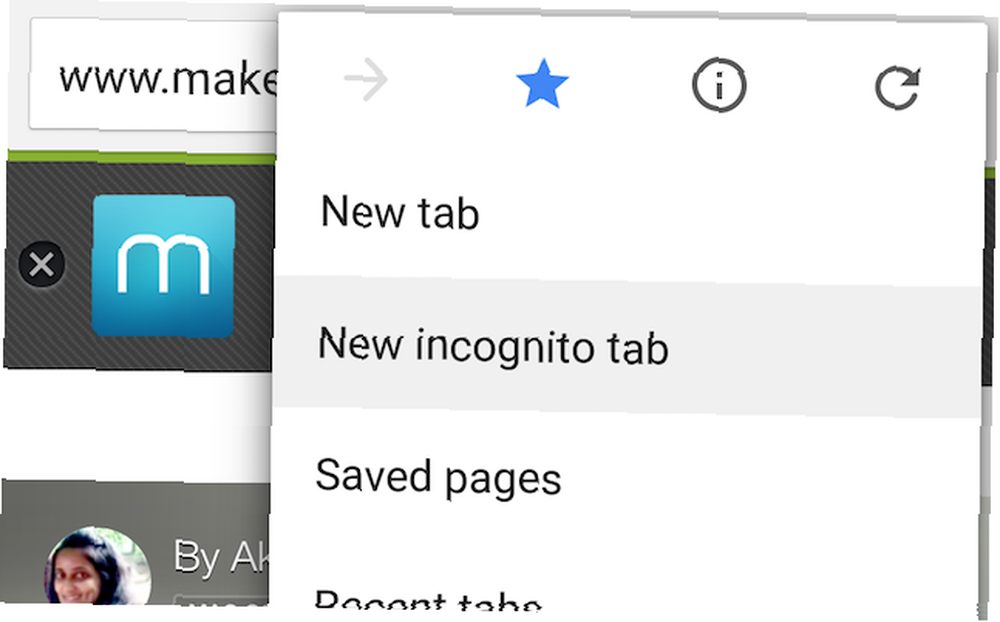
Když klepnete na tlačítko Nabídka, nezvedejte prst. Místo toho ji držte stisknutou a přetáhněte ji dolů na možnost, kterou chcete otevřít jako novou kartu inkognito. Uvolněním této možnosti provedete zamýšlený úkol. Jednoduché, správně?
Jakmile se vaše svalová paměť pro tyto úkoly vybuduje, všimnete si pozoruhodného zvýšení rychlosti procházení webu.
Procházejte své místní soubory
Jako MakeUseOf čtenáři, víme, že pravděpodobně máte jeden z nejlepších bezplatných správců souborů pro Android. 7 nejlepších bezplatných průzkumníků souborů pro Android. 7 nejlepších bezplatných průzkumníků souborů pro Android Existuje několik aplikací pro správu souborů a zkoumání souborů pro Android, ale ty jsou nejlepší. již na vašem zařízení nainstalován. Když vás však někdo požádá o pomoc s telefonem, nemusí mít průzkumníka. Chrome tedy může fungovat jako jeden.
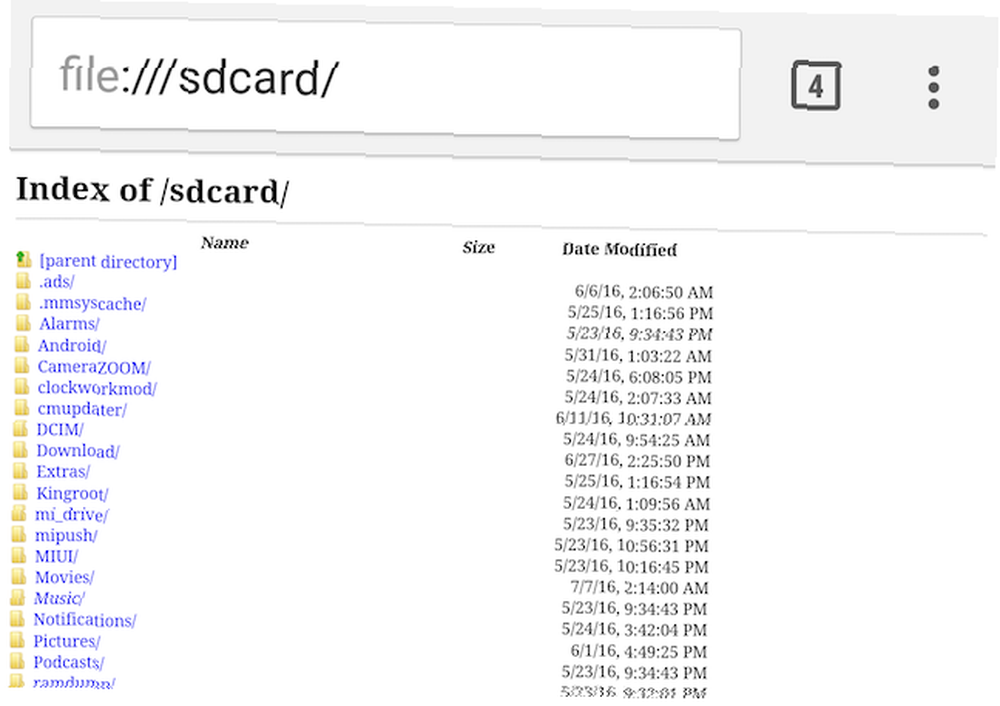
Stačí napsat “file: /// sdcard” (bez uvozovek) v adresním řádku a klepněte na Jít nebo Vstoupit na klávesnici otevřete jednoduché okno průzkumníka všech vašich složek a souborů. Je to hezké, neinstalační řešení pro nalezení něčeho v telefonu. Jedno upozornění: Nemůžete nainstalovat lokálně uložené APK Jak ručně nainstalovat nebo Sideload aplikace v Androidu Jak ručně nainstalovat nebo Sideload aplikace v Androidu Chcete do telefonu Android stahovat aplikace? Ruční instalace souborů APK v systému Android otevírá zcela nový svět aplikací a lze to snadno provádět. prostřednictvím tohoto.
Sdílejte skvělý Chrome Trick
Z toho všeho jsem přesvědčen, že by všichni měli povolit funkci Touch to Search a začít používat gesta, protože to drasticky změní způsob používání prohlížeče Chrome a zrychlí vaše prohlížení. Máme také seznam základních příznaků prohlížeče Chrome pro Android 5 skrytých prohlížečů Chrome pro Android Tweaks, které musíte vyzkoušet 5 skrytých prohlížečů Chrome pro Android Tweaks, které musíte vyzkoušet Jakmile si tyto příznaky aktivujete v prohlížeči Chrome, vaše procházení bude mnohem lepší. vylepšit prohlížeč různými způsoby.
Máte skvělý trik Chrome, díky kterému je prohlížeč lepší? Co si myslíte o výše uvedených trikech? Sdílejte s námi komentáře!











